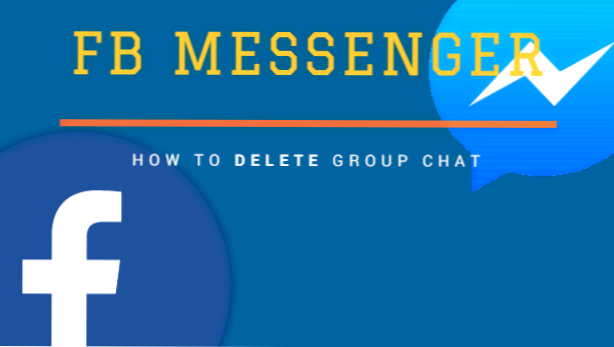
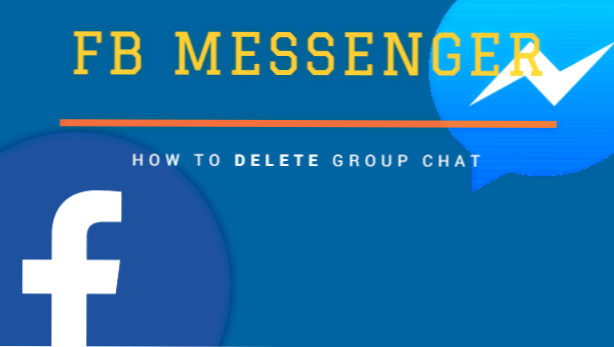
När en gruppchatt har tjänat sitt syfte kan det vara dags att radera det. När en gruppchatt har raderats raderas alla konversationer, filer, länkar och allt som delas på den och kan inte återställas. Om du vill lära dig hur du tar bort gruppchatt på Facebook Messenger, kan den här artikeln hjälpa dig.
Facebook Messenger app erbjuder alla att skapa en gruppchatt. Gruppchattar är utformade för att nå och kommunicera med fler av dina vänner enkelt. De arbetar som ett gemensamt chattrum där medlemmarna kan se varje medlems budskap. Det är ganska lätt att skapa en gruppchatt men det tar ett försök att ta bort en.
Skaparen av gruppchatten är den enda som ansvarar för att radera den. Om du är en av skaparna, är den här artikeln för dig. Om du är en av medlemmarna kan du dela detta med skaparen.
Ta bort gruppchatt på Facebook Messenger
Om du är skaparen eller en administratör för en gruppchatt för Messenger kan du ta bort gruppchatten genom att följa dessa steg:
1. Starta Facebook Messenger app.
2. I sökrutan trycker du på Fliken Grupper. Det stämmer överens med fliken Meddelande, Aktiv och Samtal.
3. Välj gruppen du vill ta bort. Kom ihåg att du måste vara admin eller skapare av gruppchatten.
4. Tryck på Grupp namn för att öppna menyn.
5. På skärmen visas de olika inställningarna och alternativen för din gruppchatt. Bläddra ner och leta efter alla medlemmar. Var inte förvirrad av alternativet Ignorera grupp och Lämna grupp. Från denna del behöver den ditt tålamod och ansträngningar som du måste Ta bort alla medlemmar manuellt en och en. Om du bara har några vänner i gruppen, ska uppgiften vara en bris. Nästa steg visar hur du tar bort medlemmar.
6. Tryck på medlemmens namn för att göra de andra alternativen tillgängliga.
7. Enligt medlemmens namn och facebook-länk finns det fyra alternativ. Det här är meddelandet, ljudsamtalet, videoklippet och visa Facebook-profilen. På den nedre delen kommer du bara se alternativet Ta bort från grupp och blockera. Tryck på Ta bort från grupp.
8. Bekräfta din åtgärd genom att trycka på Ta bort knappen. Gör steg 6 upp till steg 8 för alla medlemmar. Gör dessa tills det förblir enbart skaparen. Följ sedan nästa steg.
9. Nu är det dags för dig, skaparen att lämna gruppen. Det finns två sätt att komma åt Lämna gruppen alternativ. Tryck på ditt namn från listan.
10. Från medlemslistan, rulla ner en liten bit. Du hittar den Lämna gruppen fliken efter Ignorera gruppen.
● På skärmens nedre del visas alternativt knappen Lämna grupp. Det här alternativet är endast tillgängligt på skaparens sida.
11. Tryck på Lämna knappen att bekräfta. Efter bekräftelsen kommer din skärm tillbaka på gruppsidan.
Tips: Alla som är medlem i gruppchatten kan också ta bort en medarbetare.
Vanliga frågor
F: Kan jag bara lämna gruppen utan att radera medlemmarna? Vad händer med gruppchatten?
A: Du kan välja att. Men om du är skaparen lämnar gruppchatten på det sättet inte automatiskt hela gruppen. Det kommer att fortsätta att vara aktivt utan din närvaro.
F: Jag försökte ta bort samtalet. I själva verket försvann gruppchatten. Betyder det att gruppen är borttagen?
A: När du länge trycker på gruppchattnamnet under fliken Grupper, ger det dig ett alternativ som snabbt kan nås. En av dessa är fliken Radera samtal. Men det kommer bara att radera samtalet i din Messenger-app ensam. Det betyder att gruppchatten fortfarande lever. Du kommer att se det igen när ett meddelande kom fram för den gruppchatten. Dessutom kan andra medlemmar fortfarande få tillgång till och visa de meddelanden som du raderade. Eftersom dessa meddelanden fortfarande finns på egen Facebook Messenger-app.
F: Vad händer på meddelandena i den raderade gruppchatten?
A: Alla meddelanden från gruppchatten kommer att hittas på din arkiv. Du kan komma åt dem via messenger webben.
Såsom anges i introduktionsdelen är radering av gruppchatt irreversibel. All information som delas via den borttagna gruppchatten tas bort från alla medlemmar och kan inte återställas. Se till att du har bestämt dig och att viktiga uppgifter från gruppchatten sparas och säkerhetskopieras innan du tar bort den.
Du lärde dig bara hur man tar bort en gruppchatt på Facebook Messenger. Om du har frågor om något av stegen ovan, låt oss veta i kommentarerna.
Dessa relaterade artiklar kan intressera dig:
Hur hittar jag alla bilder inuti en Facebook-chatt?
Så här ställer du påminnelser i Facebook Messenger
Så här använder du flera Facebook Messenger-konton
Hur inaktiverar du SMS-funktionen i Facebook Messenger
Så här ändrar du smeknamn och färg i Facebook-chatt
Så här får du tillgång till de dolda meddelandena i Facebook Messenger
Facebook: Pin Favoritvänner till toppen av chattlistan

